- Yazar Jason Gerald [email protected].
- Public 2023-12-16 11:44.
- Son düzenleme 2025-01-23 12:50.
Apple Kimliğinizin iki adımlı doğrulaması, hesabınızın güvenliğini daha da artırmak için ek bir güvenlik özelliğidir. Hesabınızı yönetebilmek için önce bir Apple cihazı kullanarak kimliğinizi doğrulamanız gerekir. Ayrıca App Store veya iTunes'dan içerik satın almadan önce doğrulamanız gerekir.
Adım
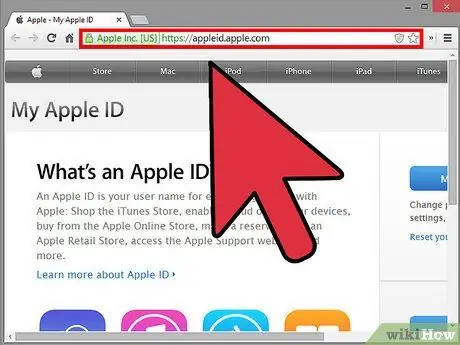
Adım 1. Apple Kimliği web sitesini ziyaret edin
Bir tarayıcı açın ve https://appleid.apple.com/ yazın. Sayfaya erişmek için klavyedeki "Enter" tuşuna basın.
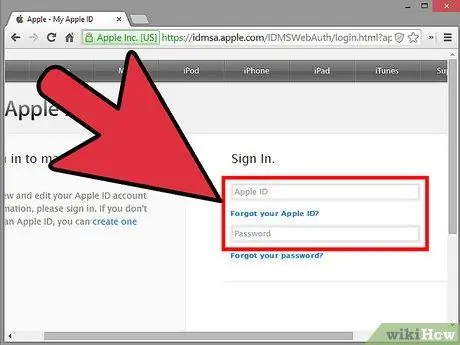
Adım 2. Apple hesabınızda oturum açın
Apple Kimliğinizi ve parolanızı sağlanan alanlara yazın, ardından oturum açmak için "Enter" tuşuna basın.
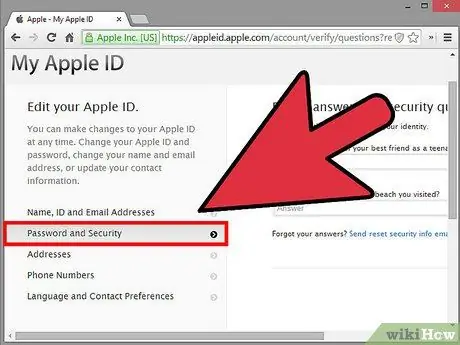
Adım 3. “Parola ve Güvenlik” ayar menüsüne erişin
Ekranın sol tarafındaki “Şifre ve Güvenlik” seçeneğini seçin.
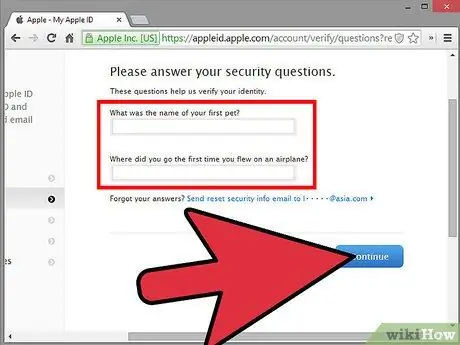
Adım 4. Hesap güvenlik sorusunu yanıtlayın
Ekranın sağ tarafında verilen sütundaki soruyu yanıtlamanız yeterlidir. Bitirdiğinizde “Devam”a tıklayın. Bundan sonra, doğrulama sayfasına yönlendirileceksiniz.
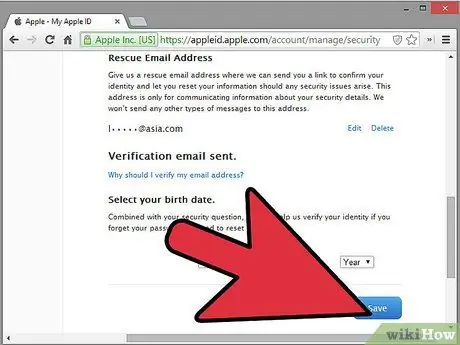
Adım 5. Hesabı doğrulayın
“Doğrulama” sayfasında “Başlayın”a tıklayın, ardından bir sonraki “Doğrulama” sayfasında “Devam”a tıklayın.
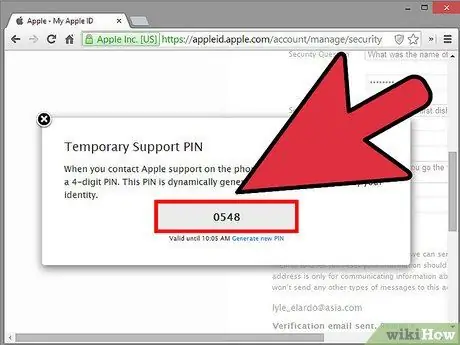
Adım 6. 4 haneli kodu alın
Bu kod, kullanılan iOS cihazına gönderilecektir. Kodu yazın veya hatırlayın.
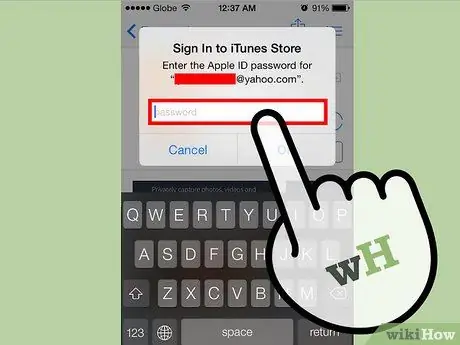
Adım 7. 4 haneli kodu girin
Daha sonra hesabınıza giriş yaptığınızda, iOS cihazınıza gönderilen 4 haneli kodu yazmanız yeterlidir. Doğrulama işlemini tamamlamak için bu adımı gerçekleştirin.






